| 無(wú)線路由器可以實(shí)現(xiàn)寬帶共享功能,為局域網(wǎng)內(nèi)的電腦、手機(jī)、筆記本等終端提供有線、無(wú)線接入網(wǎng)絡(luò)。本文指導(dǎo)如何快速設(shè)置路由器連接寬帶上網(wǎng)。 本文介紹了D-Link無(wú)線路由器無(wú)線網(wǎng)絡(luò)(Wi-Fi)的設(shè)置方法,包括無(wú)線網(wǎng)絡(luò)名稱的設(shè)置、無(wú)線加密方式的選擇、無(wú)線網(wǎng)絡(luò)密碼的設(shè)置等內(nèi)容;通過(guò)配置無(wú)線網(wǎng)絡(luò)Wi-Fi,可以讓用戶通過(guò)無(wú)線的方式連接到路由器,來(lái)共享上網(wǎng)。本文將用D-Link DIR 600型無(wú)線路由器為例,來(lái)介紹D-Link系列無(wú)線路由器的無(wú)線Wi-Fi的設(shè)置方法。
無(wú)線網(wǎng)絡(luò)設(shè)置方法
1、登錄管理界面:在瀏覽器的地址欄中輸入:192.168.0.1并按下回車(chē)鍵——>在彈出的對(duì)話框中輸入“用戶名”和“密碼”——>點(diǎn)擊“登錄”。(PS:用戶名默認(rèn)是:admin;密碼默認(rèn)是:空,也就是沒(méi)有密碼)
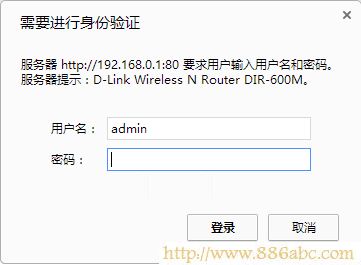
2、點(diǎn)擊“設(shè)置”——>“無(wú)線設(shè)置”。
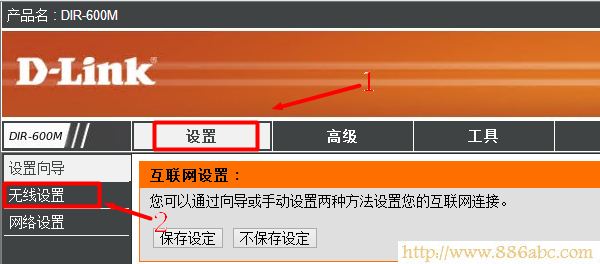
3、無(wú)線基本設(shè)置:“無(wú)線工作模式”選擇:無(wú)線路由模式——>“無(wú)線功能開(kāi)啟”選擇:?jiǎn)⒂?mdash;—>“無(wú)線網(wǎng)絡(luò)標(biāo)識(shí)(SSID)”用戶自定義設(shè)置(就是無(wú)線網(wǎng)絡(luò)Wi-Fi的名稱,不要使用中文)——>“無(wú)線SSID廣播”選擇:?jiǎn)⒂谩S:其它選項(xiàng)保持默認(rèn)即可。
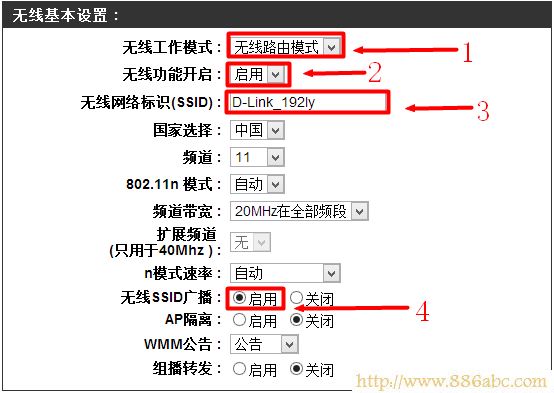
4、無(wú)線安全設(shè)置:“加密方式”選擇:激活WPA PSK+WPA2 PSK自動(dòng)(增強(qiáng))——>“密碼類(lèi)型”選擇:TKIP+AES——>“共享密鑰”和“確認(rèn)密鑰”用戶自定義設(shè)置(就是無(wú)線網(wǎng)絡(luò)wifi的密碼)。PS:其它選項(xiàng)保持默認(rèn)
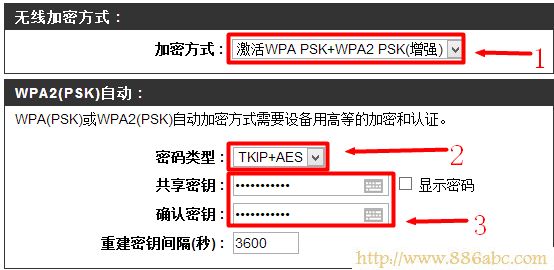
5、回到本頁(yè)面的最頂部,點(diǎn)擊“保存設(shè)定”。
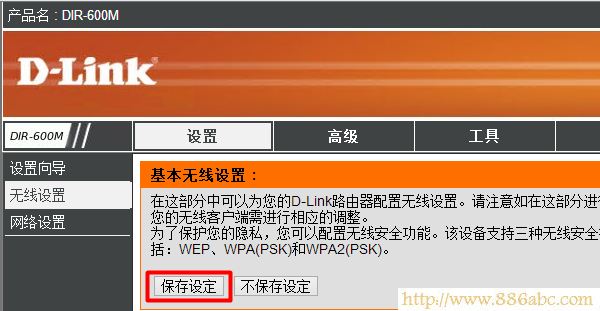
至此,就完成了D-Link無(wú)線路由器無(wú)線網(wǎng)絡(luò)WiFi的設(shè)置,筆記本電腦、智能手機(jī)、平板電腦等無(wú)線終端可以搜索到剛才設(shè)置的無(wú)線網(wǎng)絡(luò)名稱,輸入剛才設(shè)置的“共享密鑰”就可成功連接,實(shí)現(xiàn)無(wú)線共享上網(wǎng)了。
本文可以幫助您基本地設(shè)置和管理您的路由器。
| 
